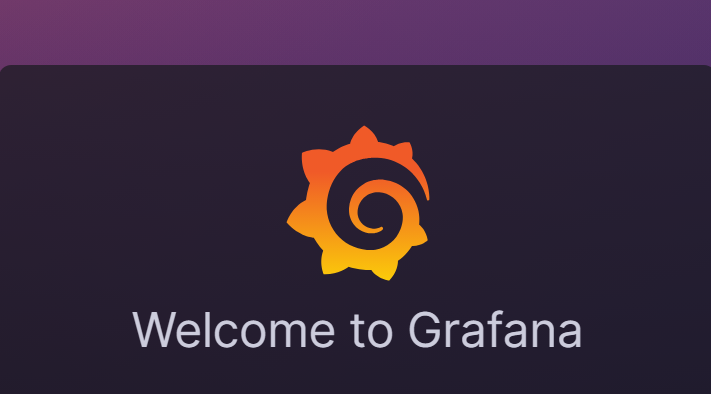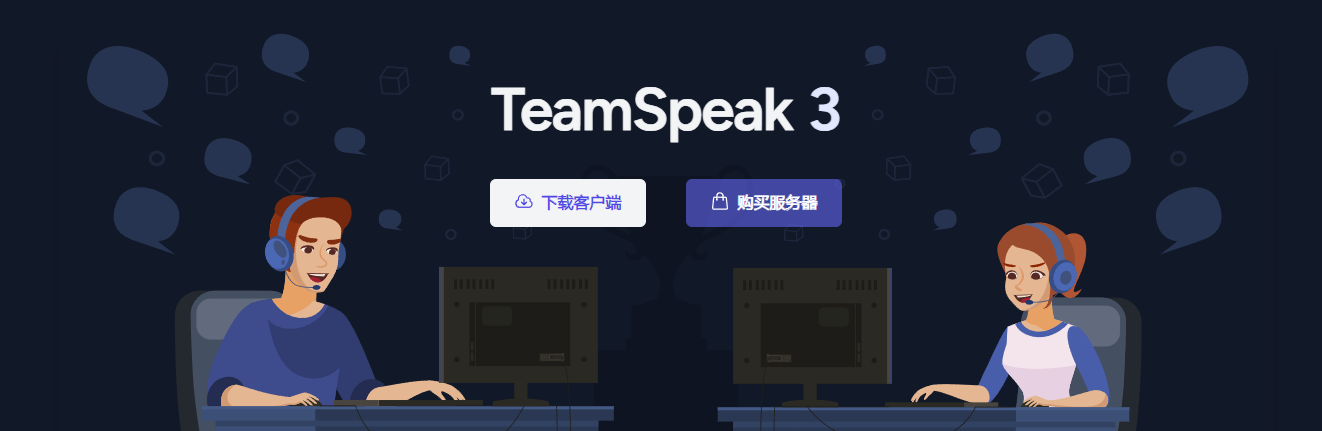ISE的全称为Integrated Software Environment,即“集成软件环境”,是Xilinx公司的硬件设计工具。
压缩包6.2GB,解压后6.2GB,软件占用20.1GB,请确定磁盘空间够用。
安装前,建议过一遍虚拟机安装ISE的流程,与虚拟机安装相比,此教程略显繁琐
下载ISE 安装包
ISE 安装包文件:
链接:https://pan.baidu.com/s/1ZggqFpVnrAPLAxEDVtGg1g
提取码:lsyy
ISE 替换文件:
链接:https://pan.baidu.com/s/10Ikrau82hDhK9LQS373OJA
提取码:lsyy
ISE nat 替换文件:
链接:https://pan.baidu.com/s/1C8hIMbSCvDifS_K3zNUk3A
提取码:lsyy
安装 ISE
1.打开ISE14.7_win\XILINX_ISE_DS_14_7_WIN文件夹,双击xsetup.exe

2.下一步
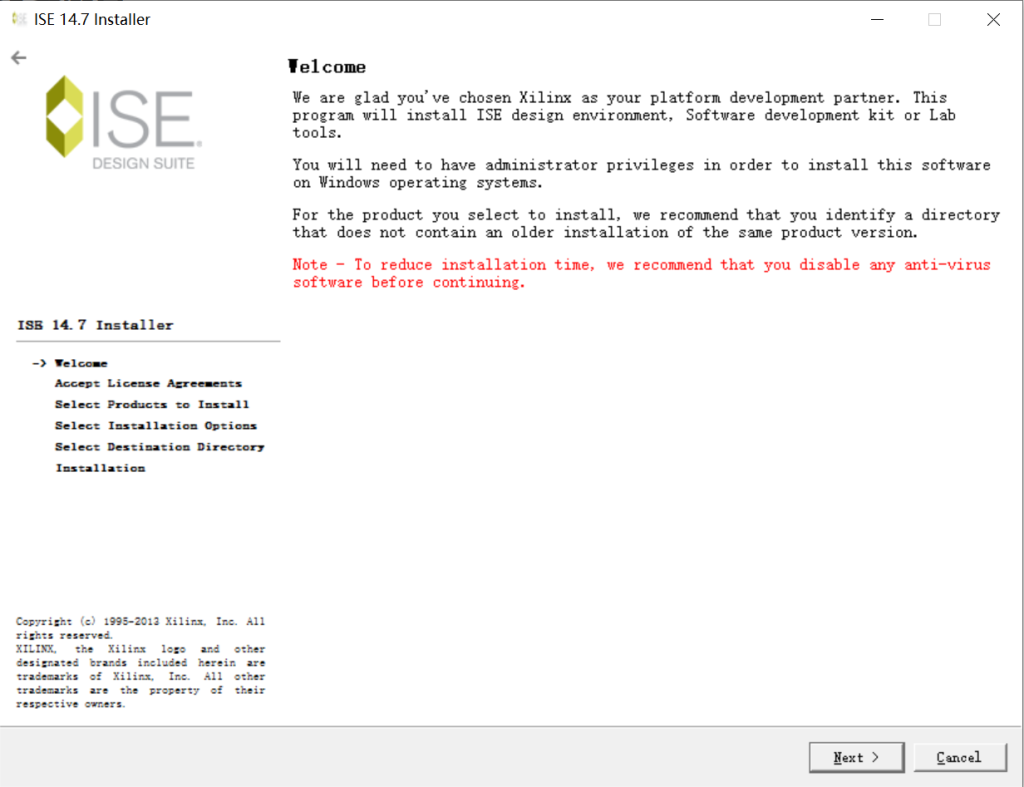
3.同意
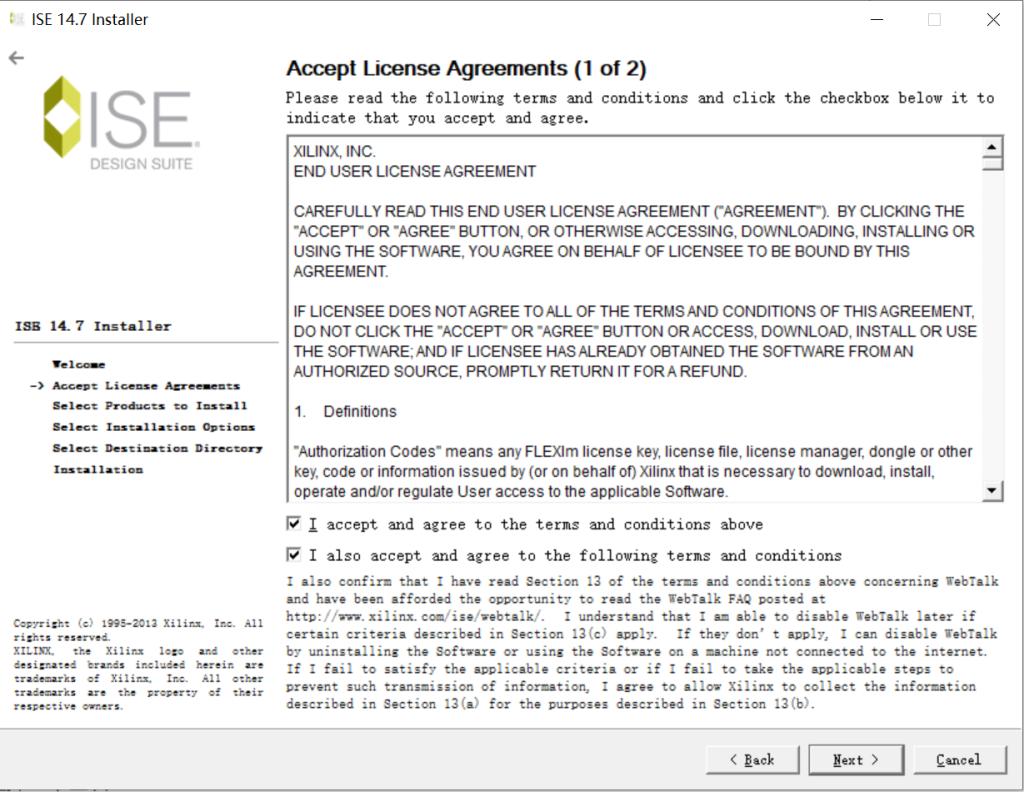
4.同意
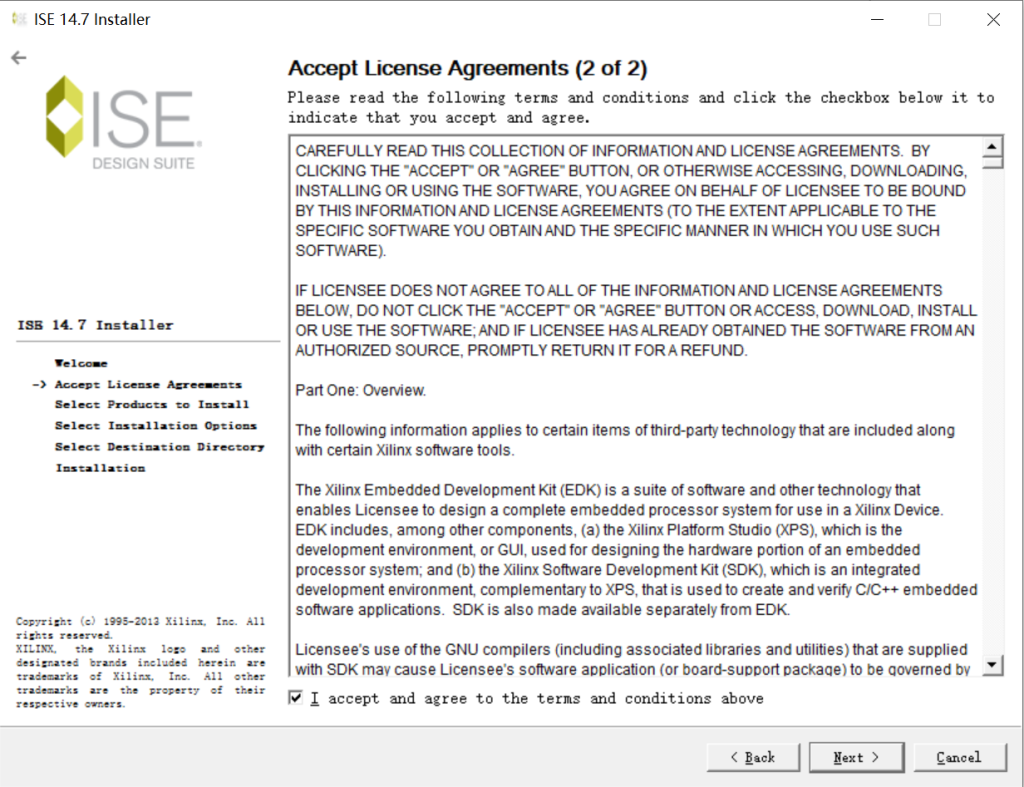
5.选择ISE Design Suite System Edition
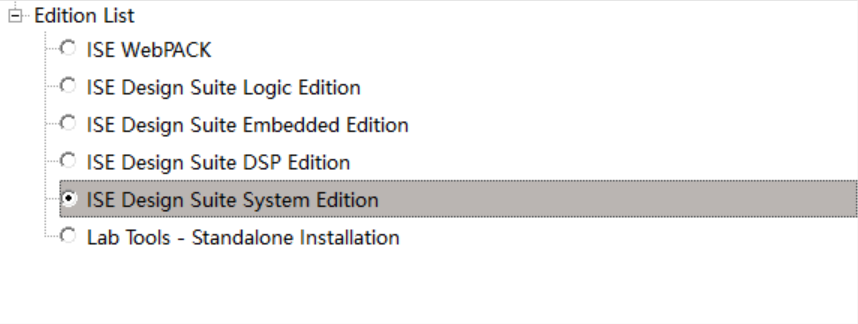
7.要选最后一项要选最后一项,我截的时候没选,不然会卡82%,虽然选了也会卡82%!!!
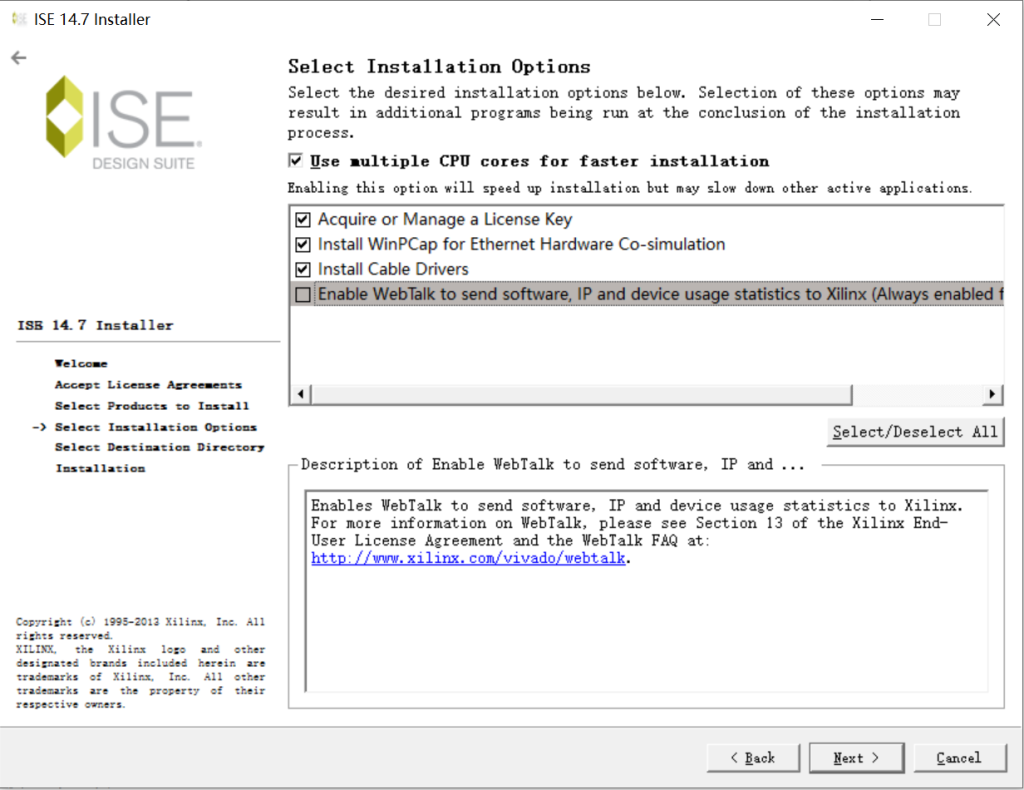
8.在D盘建一个同名的文件夹作为安装文件夹,注意,需要磁盘空间20.1GB

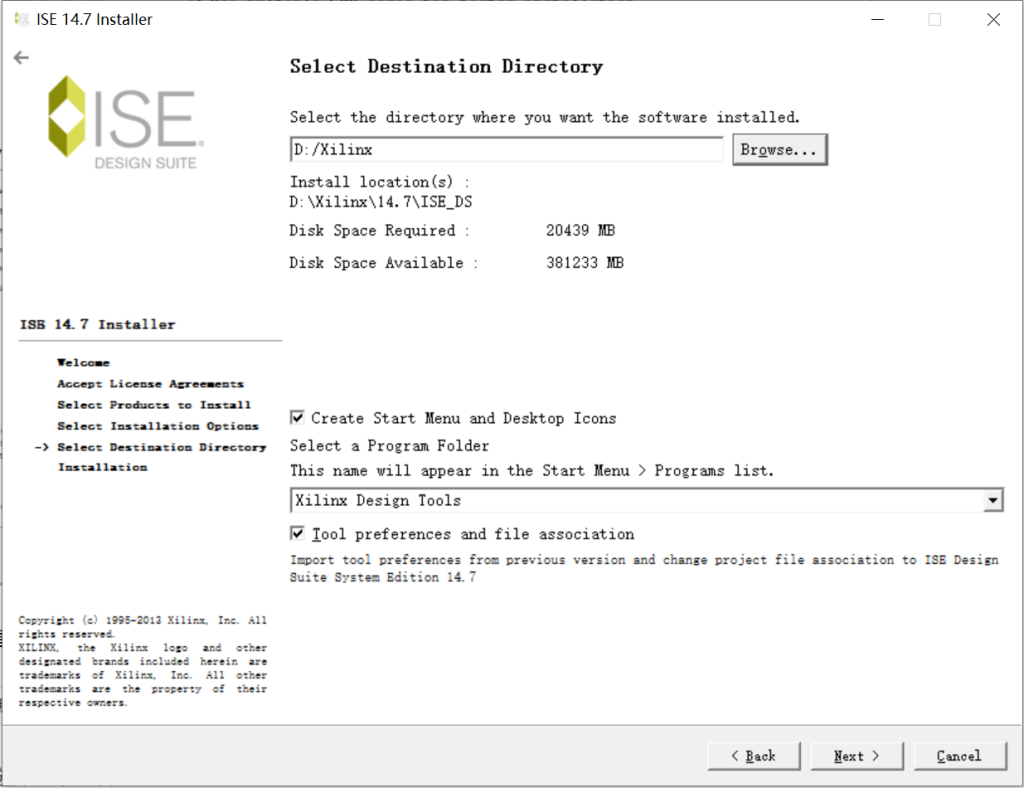
9.开始安装
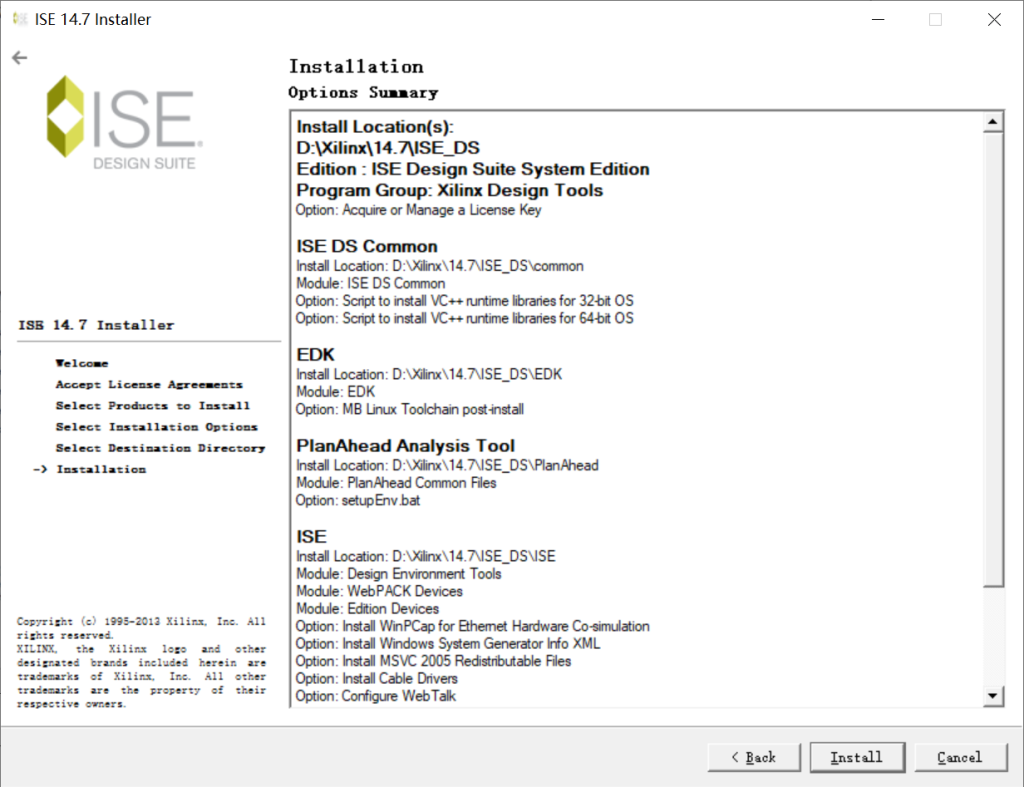
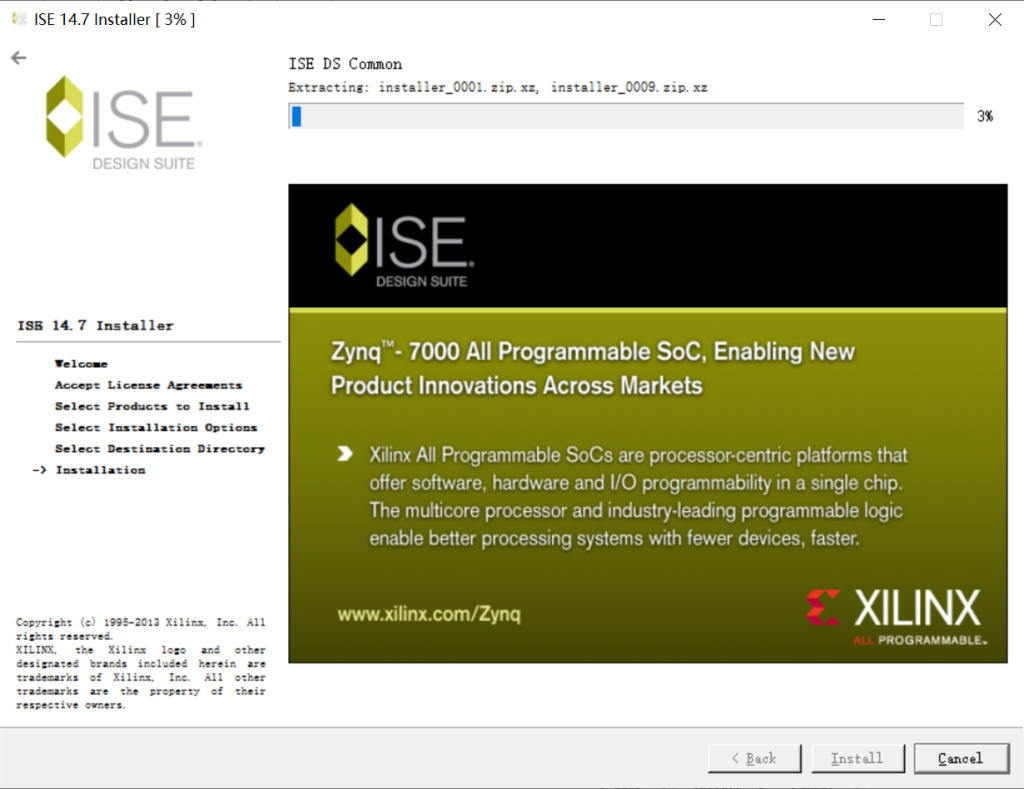
10.在82%时候,卡在了Configure WebTalk这一步
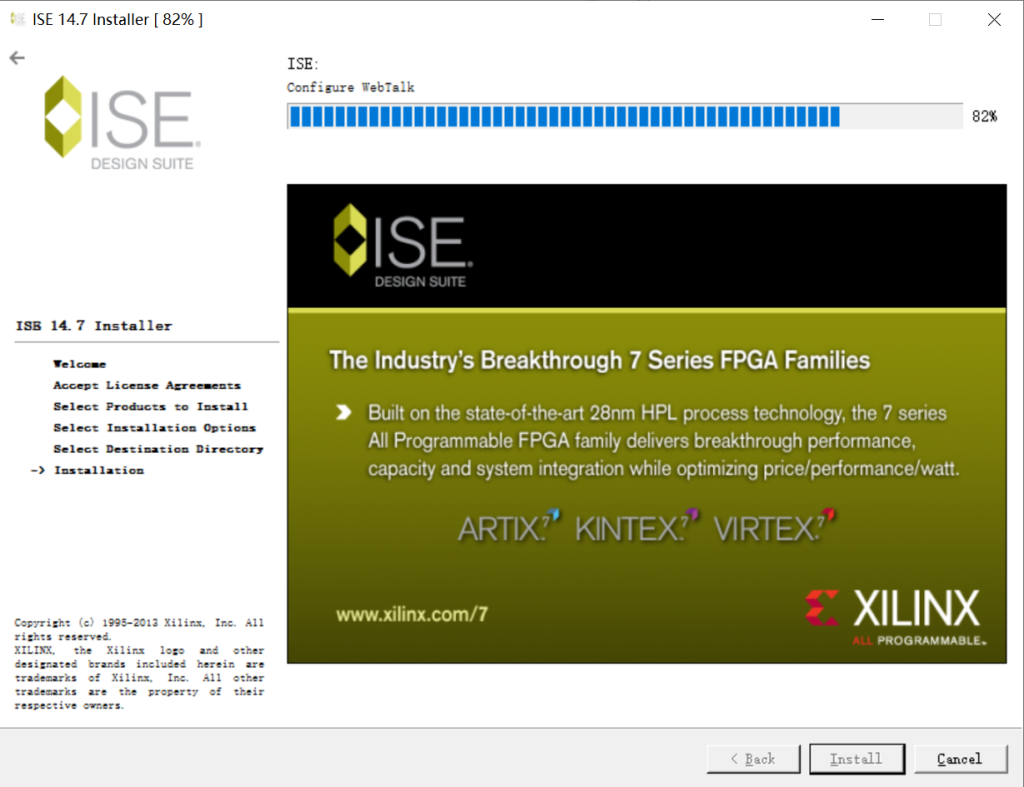
打开任务管理器,结束xwebtalk (32 位)这个进程

如果还是82%,那就把这个也结束了

11.如果是第一次安装需要安装这两个软件,跟着他的提示来就好
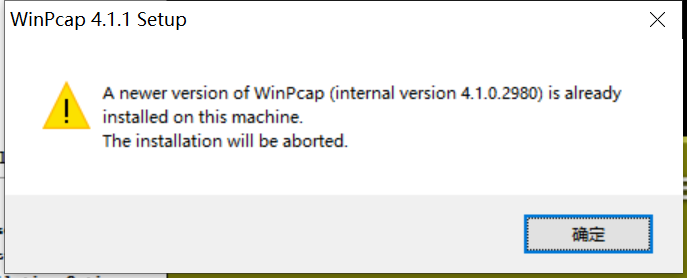
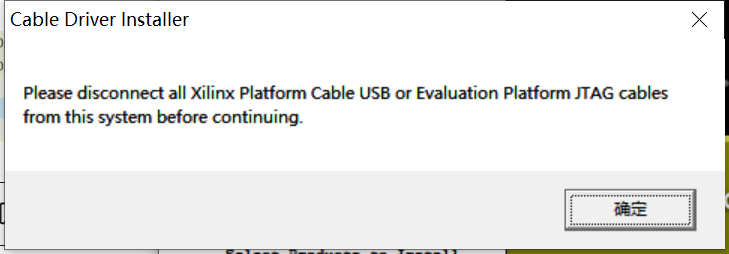
12.在90%时候,卡在了Enable TebTalk to send software这一步
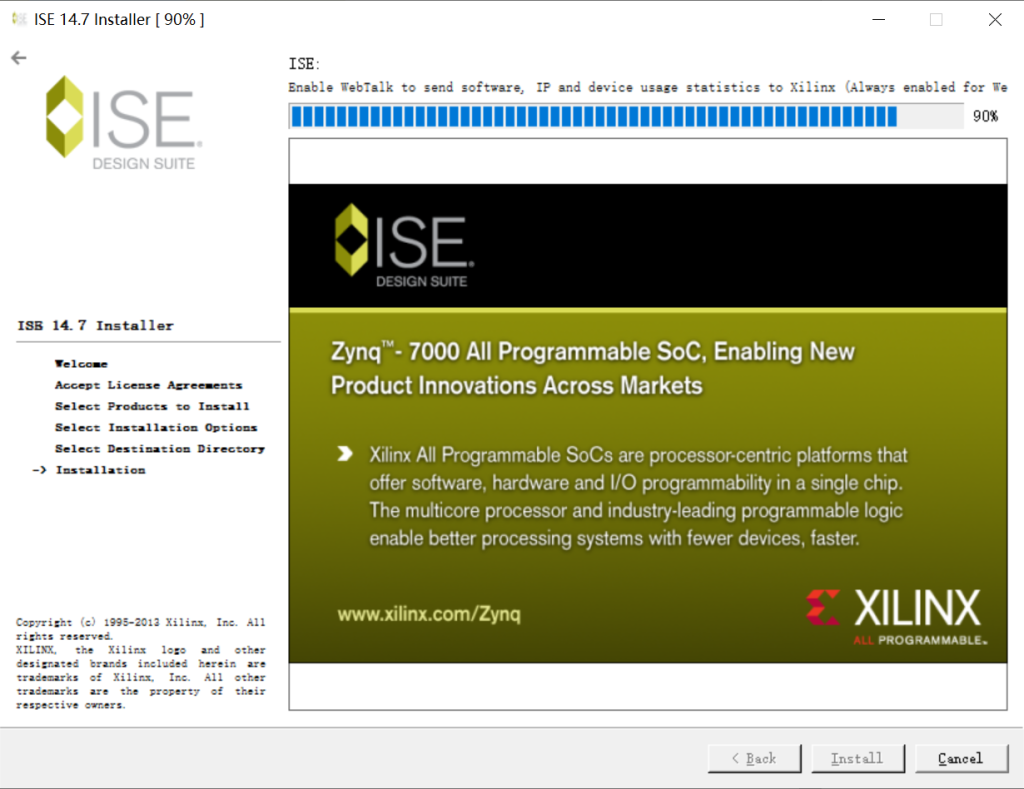
重新进入任务管理器,结束xwebtalk (32 位)进程

结束xwebtalk进程

13.在91%这一步,不需要指定 Matlab,后续需要可以再指定,点击 OK 即可
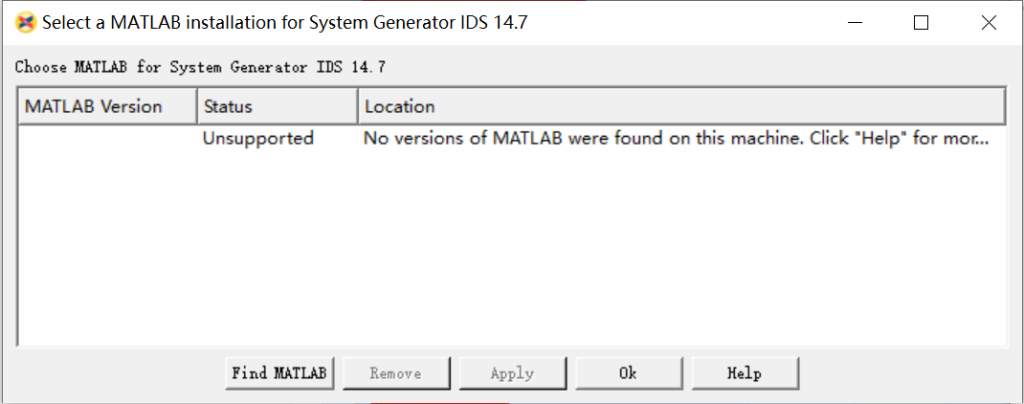
14.在92%的时候,卡在了version equalizer,在任务管理器中点击详细信息关闭xilperl.exe的子进程即可
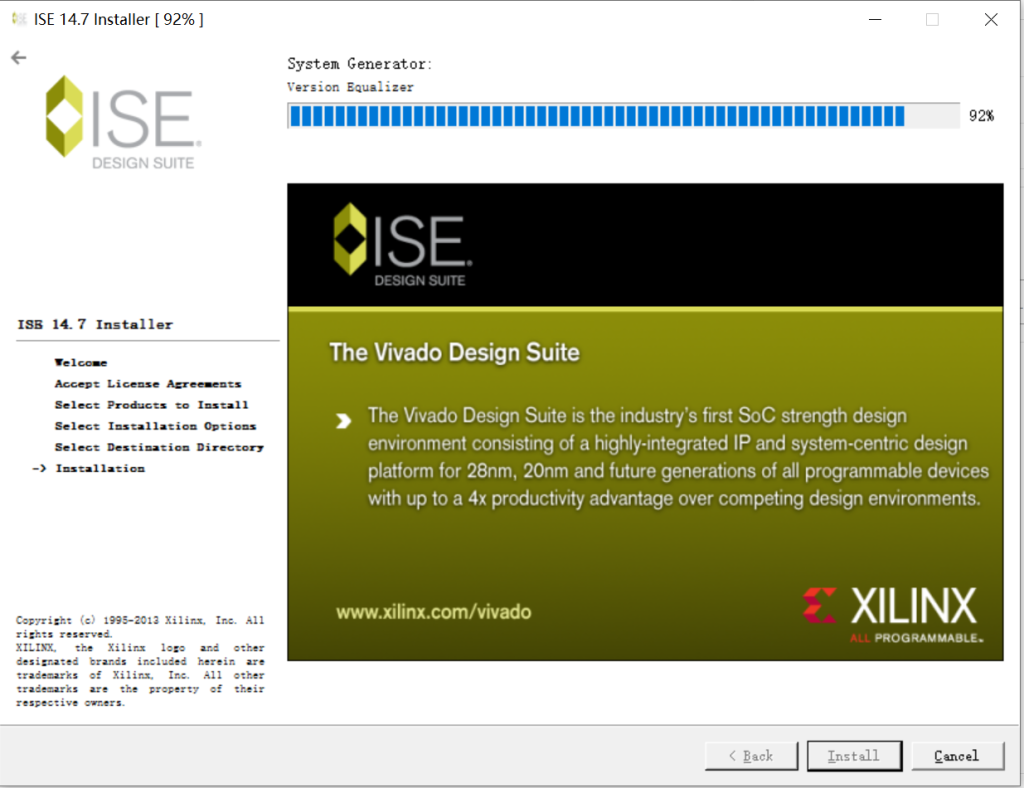

15.安装完成
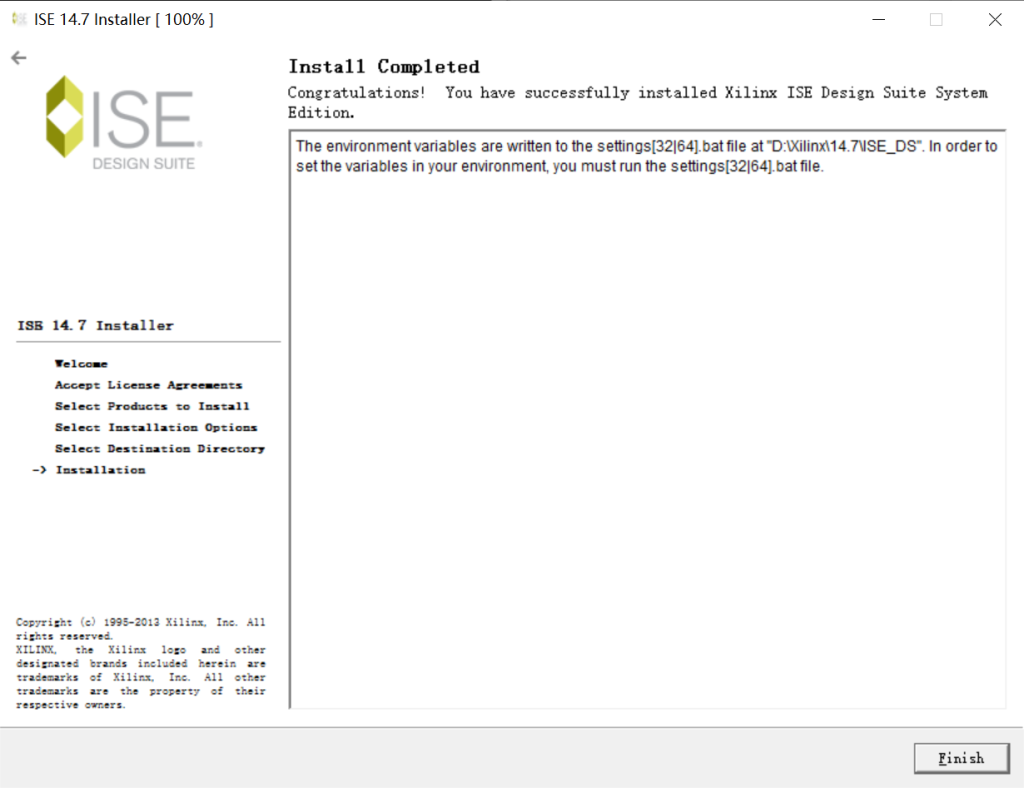
激活以及后续步骤
1.将剩下的两个文件解压,得到下面两个文件夹

打开 ISEwin10替换文件

将这个文件复制到ISE的安装目录,全部替换,有7个文件需要替换
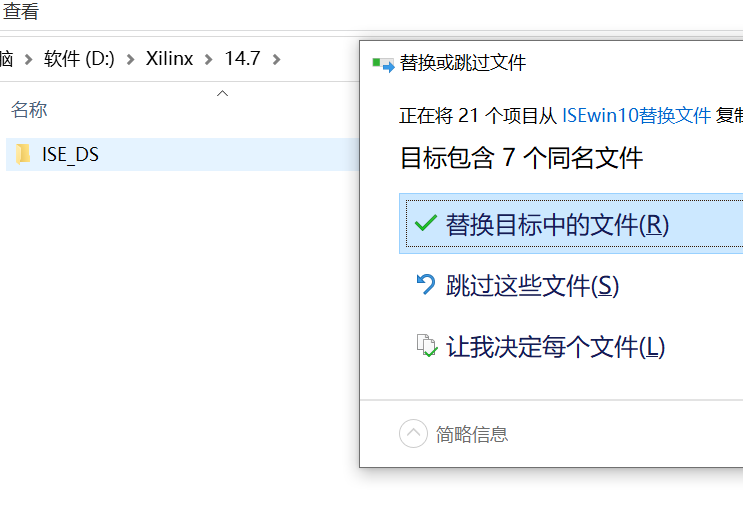
按理说,你已经可以打开已经激活了的ISE的主程序,并且能够打开之前的工程了,那么请跳转到第3步。
如果你是Windows 11,或者不能打开ISE,请执行第2步。
2.打开 xilinx-ise-win10-hang-hotfix

用以上文件分别替换ISE安装目录下的 nt 和 nt64,一共两个nt,两个nt64
Xilinx\14.7\ISE_DS\ISE\lib\nt
Xilinx\14.7\ISE_DS\common\lib\nt
Xilinx\14.7\ISE_DS\ISE\lib\nt64
Xilinx\14.7\ISE_DS\common\lib\nt64
此时,请尝试打开ISE,如果不能正常打开,请执行下面的步骤
右击桌面图标选择属性
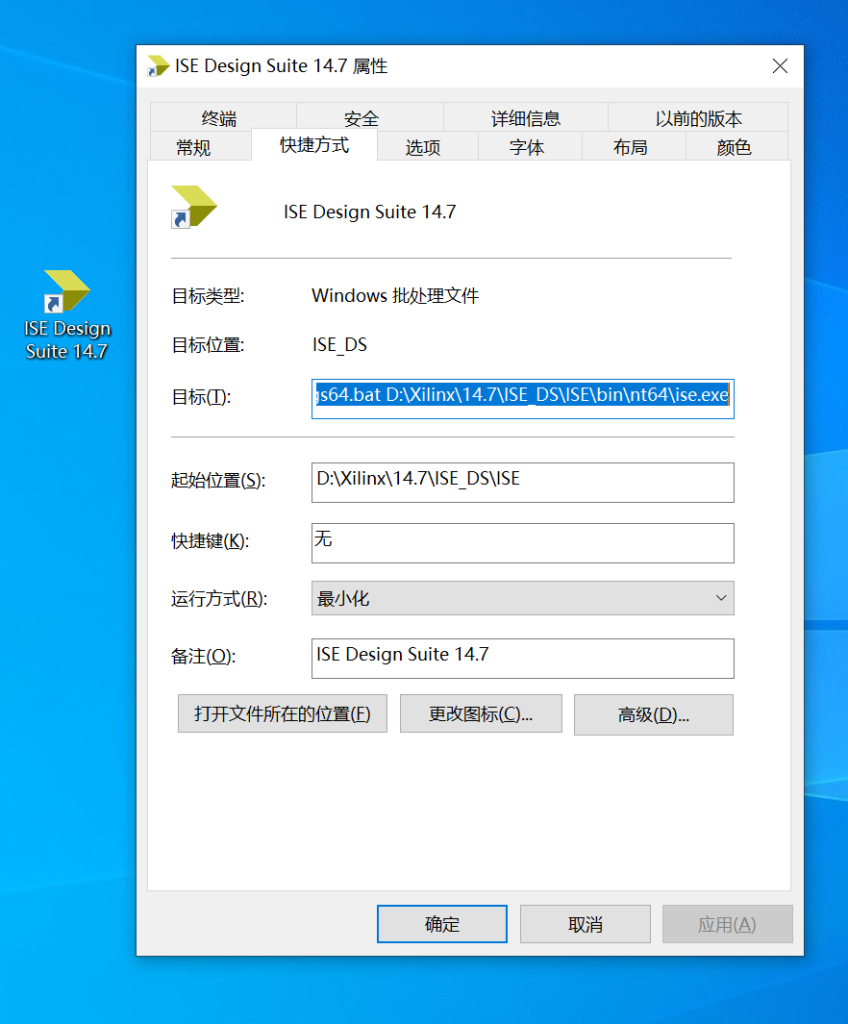
将目标 D:\Xilinx\14.7\ISE_DS\settings64.bat D:\Xilinx\14.7\ISE_DS\ISE\bin\nt64\ise.exe 中的Settings64改为Settings32,nt64改为nt,再尝试打开
3.在仿真时,会卡在如下页面
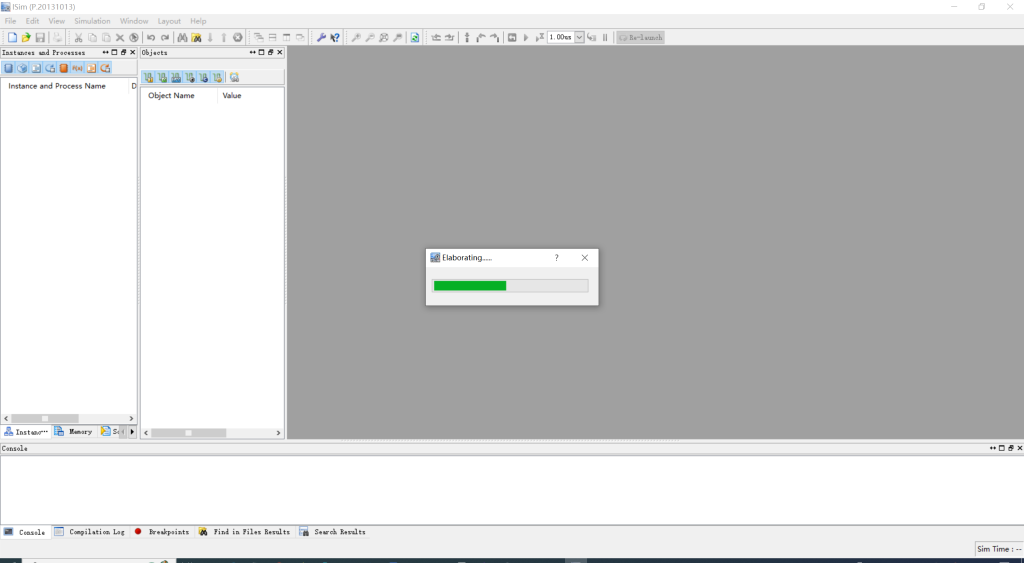
解决方法:
假如工程名字为si,仿真文件名字为si,则需要打开工程目录下的子目录:si\isim\si_isim_beh.exe.sim替换里面的libPortability.dll文件
该替换文件在ISEwin10替换文件下,使用nt64目录的libPortability.dll进行替换。
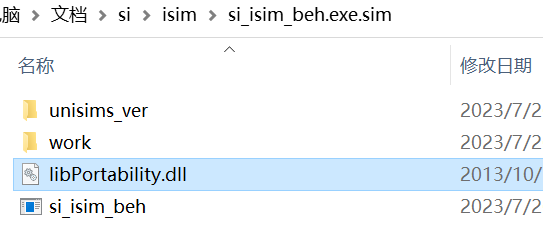
此时,仿真可正常运行
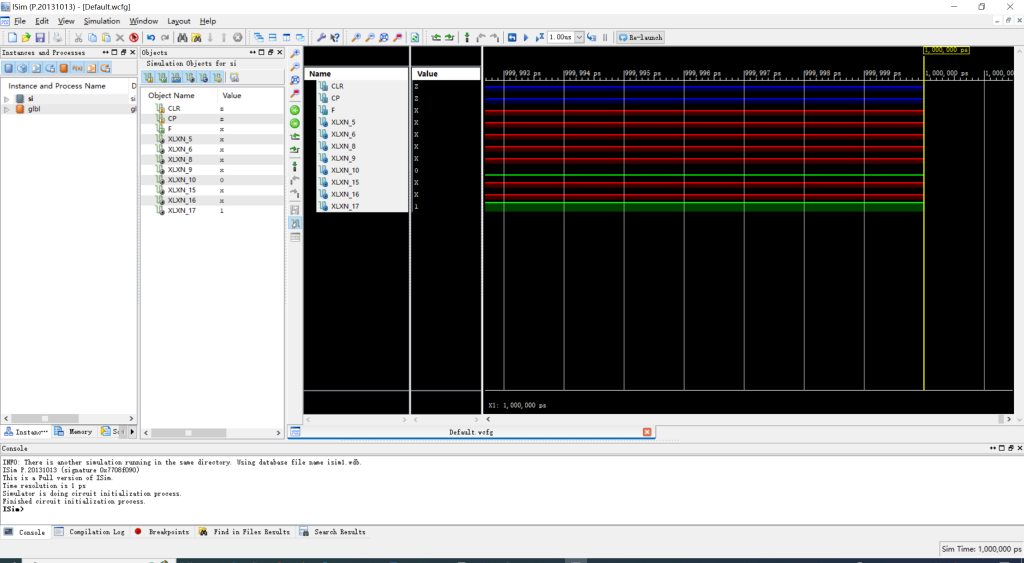
4.激活说明
如果你按照我的步骤来,已经成功激活了ISE,有效期至2025.1
下面是手动激活ISE的方法
将文件夹ISE14.7_win下的 Crack.rar 解压,复制 xilinx ise.lic 的路径
打开 Manage Xilinx Licenses

粘贴,点击 set
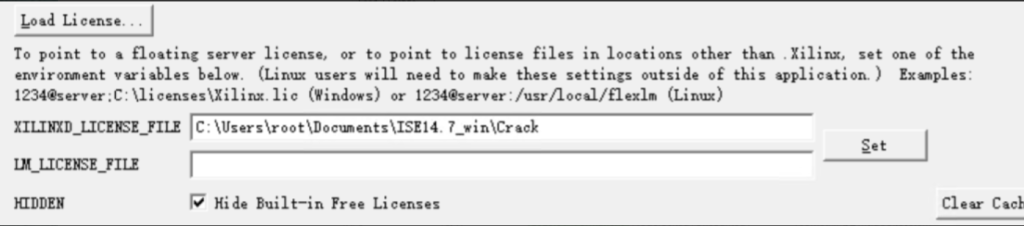
激活完成
付一张初始化设置
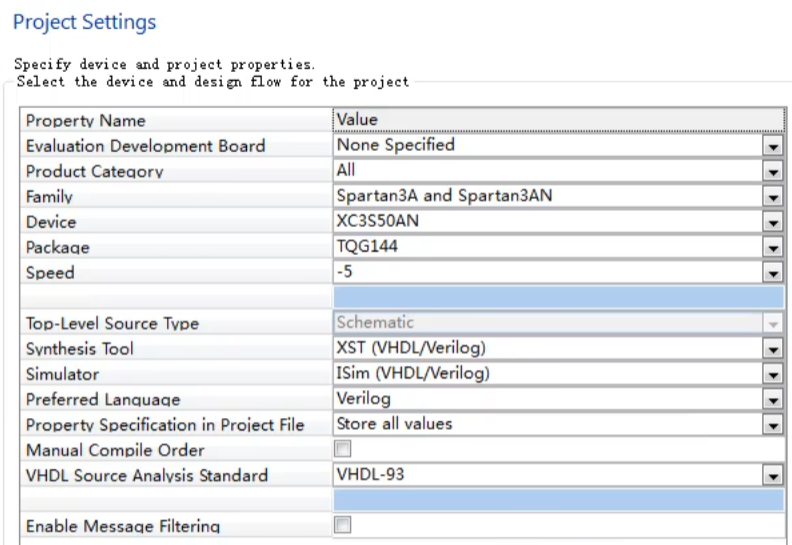
参考文章
(46条消息) ISE简介及其下载 安装 和谐 与 卸载_徐晓康的博客的博客-CSDN博客
(46条消息) Win11安装ise14.7~不需要虚拟机了~_hclrda的博客-CSDN博客
(9 封私信 / 58 条消息) 安装ISE时一直卡在83%configure webtalk,如何解决? ——已解决? – 知乎 (zhihu.com)
虚拟机VMware16.2.4_操作系统win10X64_可编程器件开发软件Xilinx_ISE14.7安装教程_哔哩哔哩_bilibili